Planos que suportam este recurso: Professional Business Enterprise
Adicionando e personalizando links no Markdown
Os links internos ou âncora ajudam os usuários a encontrar seções relevantes em um artigo rapidamente. Você pode vincular textos usando trechos de código Markdown que podem ser colados diretamente no editor. Você pode adicionar dois tipos de links:
Links internos (âncora):
Adicione um novo título no artigo.
Por exemplo
## How it works
Para vincular um texto a um título dentro do mesmo artigo, coloque o texto do link entre colchetes e o título de destino (convertido em minúsculas
[]com espaços substituídos por hífens) entre parênteses(), prefixado com um#.Por exemplo
[Jump to How it works](#how-it-works)
Links entre artigos:
Para criar um link para um artigo diferente na base de conhecimento, coloque o texto do link entre colchetes e o nome do artigo (convertido em minúsculas [] com espaços substituídos por hífens) entre parênteses (), prefixado com um …/.
Por exemplo
[Go to Getting Started](../getting-started)DICA PRO
Ao adicionar links internos/âncora aos textos,
Remova os caracteres especiais das âncoras de título.
Os links âncora não diferenciam maiúsculas de minúsculas e o espaço se torna hífens
-.
Depois de adicionar links, você pode personalizá-los para melhorar a legibilidade, a acessibilidade e a experiência do usuário.
Adicionando um atributo de título
Você pode adicionar uma dica de ferramenta (título) que aparece quando você passa o mouse sobre o link e fornece contexto adicional sobre o link. O Markdown não tem uma maneira integrada de adicionar dicas de ferramentas aos links. Use o snippet de código abaixo para adicionar essa personalização:
[Troubleshooting guide](#troubleshooting "Click to view troubleshooting section")Por exemplo, o snippet de código acima adiciona uma dica de ferramenta ao texto do hiperlink que diz "Clique para exibir a seção de solução de problemas" ao passar o mouse.
Estilizando links com Markdown + HTML
O Markdown oferece suporte a HTML embutido, o que permite aplicar estilos como negrito ou itálico em um link. Isso fornece personalização aprimorada para os hiperlinks que você adicionou.
Por exemplo, use o snippet de código abaixo para aplicar estilos como negrito e itálico a um texto de hiperlink.
[**Important update**](../release-notes)
[_Read the guide_](../setup-guide) 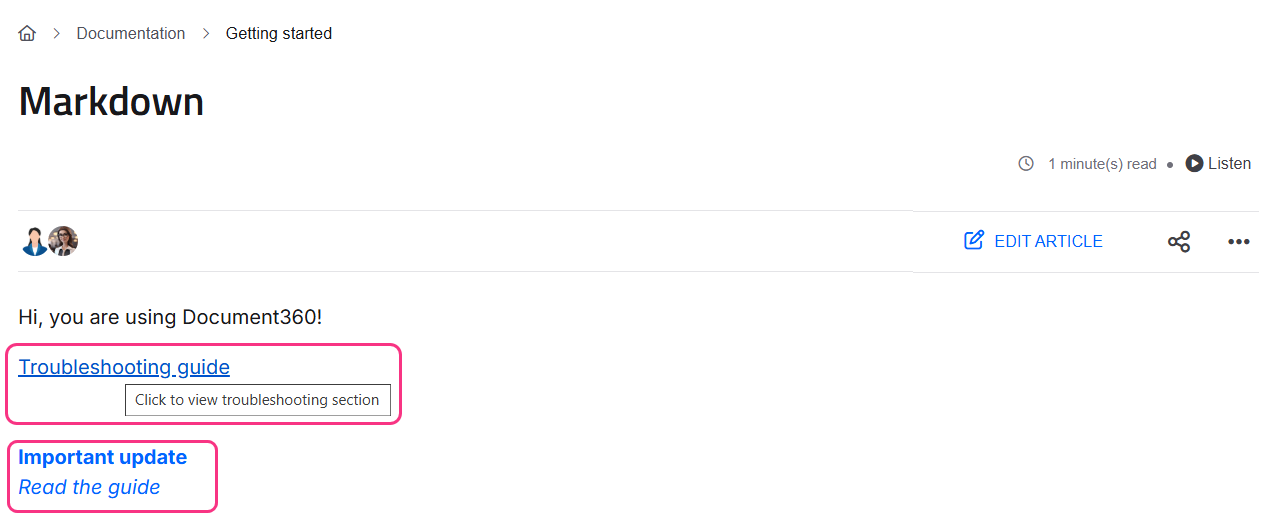
Abrindo links em uma nova guia
Por padrão, os links Markdown são abertos na mesma guia. Se você deseja abrir um link em uma nova guia, use o trecho de código HTML abaixo.
<a href="https://docs.document360.com/docs/getting-started" target="_blank">Go to Getting Started</a>Por exemplo, usando o snippet de código acima, você será direcionado para o artigo "Introdução" em uma nova guia do navegador ao clicar.
Adicionando dicas de ferramentas ou texto flutuante no Markdown
As dicas de ferramentas exibem texto útil quando um usuário passa o mouse sobre uma palavra ou frase. Use dicas de ferramentas para explicar abreviações, termos técnicos ou detalhes opcionais sem sobrecarregar seu conteúdo. Os leitores podem passar o mouse para esclarecimentos sem precisar se afastar.
O Markdown não tem uma maneira integrada de adicionar dicas de ferramentas ao texto flutuante. Você pode usar as tags HTML fornecidas neste artigo como uma solução alternativa para obter esse efeito.
<span title="display-text">term</span>Por exemplo, o trecho de código abaixo mostra 'Search Engine Optimization' quando um usuário passa o mouse sobre o termo SEO.
<span title="Search Engine Optimization">SEO</span>
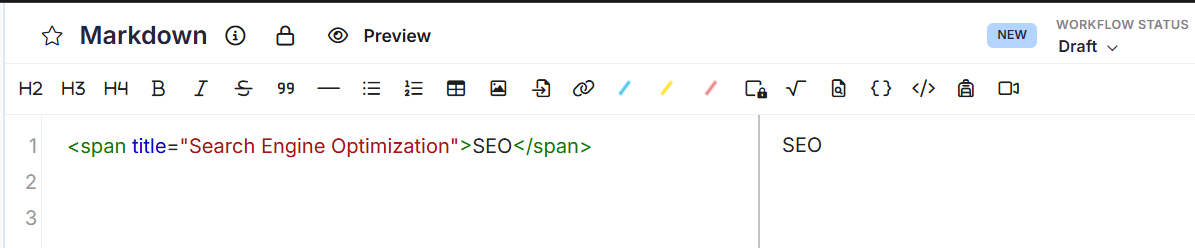
Resultado
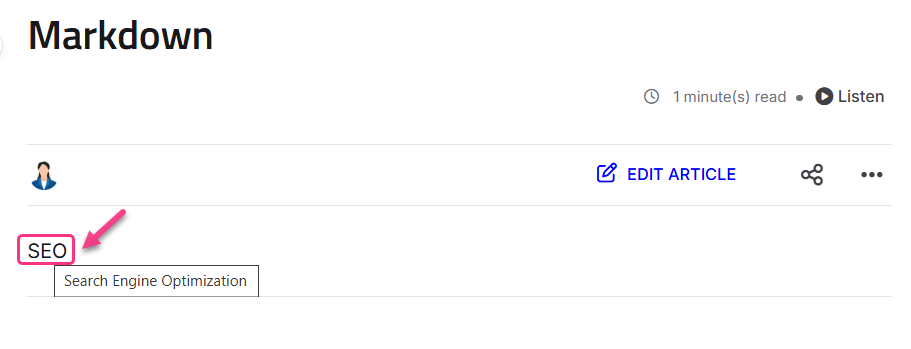
Perguntas Freqüentes
Posso adicionar ícones ou emojis personalizados para aprimoramento visual?
Sim, você pode adicionar ícones ou emojis personalizados para aprimoramento visual. Para fazer isso,
Basta copiar e colar emojis (por exemplo, 📌 , , ⚠️ ✅ ) diretamente em seu conteúdo.
Como alternativa, use tags HTML
<img>para inserir ícones de um URL:'<img src="https://img.icons8.com/color/48/000000/info.png" width="16" height="16"> InformationSubstitua o URL de origem do ícone, as dimensões e o texto conforme necessário.
